この記事では、WordPressのホームページまたは他のページにメタタグを追加する方法について見ていきます。これにより、GoogleやBingなどのウェブマスターツールでサイトの所有権を確立するのに役立ちます。また、こちらも読んでみてください- WordPressサイトに検索を追加する簡単な方法
まだWordPressサイトに検索エンジンをインストールしていない場合は、WordPressページに検索ボックスを追加する方法を学ぶことができます。
ここでは、WordPressのカスタム検索結果ページを作成する方法についての詳細情報があります。
インターネットユーザーは、訪れたウェブサイトから特定の機能を期待しています。検索に関する彼らの期待に応えるために、彼らが使い慣れているアイテムを含むWordPress検索結果ページを持つことが重要です。
WordPressウェブサイトを検索エンジン最適化する際、メタタグはユーザーと検索エンジンのクローラーに重要な情報を伝える役割を果たします。このガイドでは、特にWordPressサイトのホームページにメタタグを追加するプロセスについて詳しく掘り下げます。これにより、サイトの可視性と検索エンジン結果での関連性を最大化します。
メタタグの重要性
メタタグは、ウェブページに関するメタデータを提供するHTML要素です。これにより、検索エンジンにサイトの内容、構造、その他の属性に関する洞察が提供されます。さまざまなタイプのメタタグがありますが、ホームページ最適化のために焦点を当てるメタタグには、メタタイトル、メタディスクリプション、メタキーワードが含まれます。
1. メタタイトル:
メタタイトルはページの内容を簡潔かつ正確に表現したものです。これは検索エンジン結果のクリック可能な見出しとして表示されます。魅力的なメタタイトルを作成することは重要であり、直接的にクリック率や検索エンジンランキングに影響します。
WordPressのホームページのメタタイトルを追加または変更するには、ダッシュボードの「設定」に移動し、「一般」を選択します。ここでは、「サイトのタイトル」フィールドがあり、これが基本的にあなたのメタタイトルです。ブランドを反映させるだけでなく、検索エンジンの可視性を向上させるために関連するキーワードを含めるようにしてください。
2. メタディスクリプション:
メタディスクリプションはページの内容の簡単な要約を提供します。直接的に検索ランキングに影響を与えるわけではありませんが、検索結果に表示されたときにユーザーにクリックしてもらうための魅力的で情報満載のメタディスクリプションを作成してください。
メタディスクリプションを追加または編集するには、Yoast SEOやAll in One SEO PackなどのSEOプラグインを使用できます。これらのプラグインは、ホームページのためにカスタムメタディスクリプションを直接入力することを可能にします。
3. メタキーワード:
メタキーワードは過去に比べて重要性が低下していますが、関連するキーワードを含めることでサイトの可視性に寄与することができます。ただし、Googleなどの主要な検索エンジンはメタキーワードに大きく依存していません。そのため、自然な形でキーワードを組み込んだ高品質で関連性のあるコンテンツの作成に重点を置いてください。
WordPressホームページにメタタグを追加する方法

たとえば、Googleウェブマスターツールを追加し、Googleが次のようなメタタグのコードをホームページにアップロードするように求めている場合を考えてみましょう。
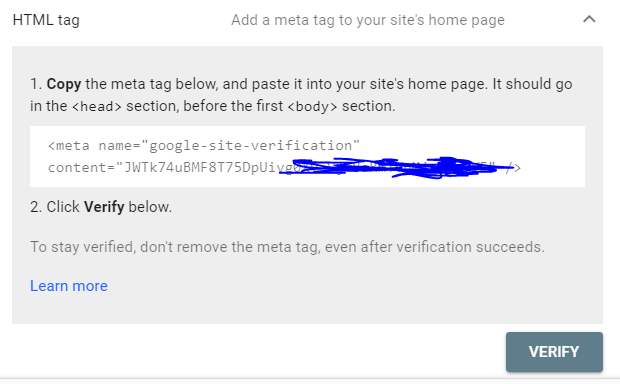
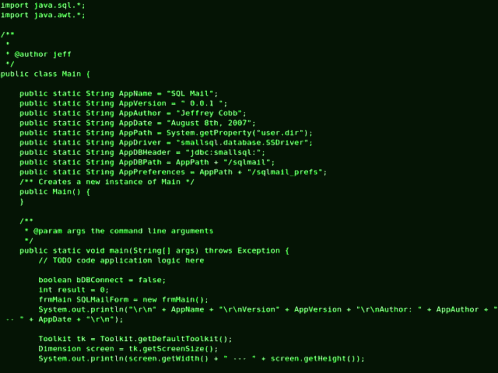
以下はWordPressサイトのホームページにメタタグを作成する手順です。
- WordPress管理パネルにログインします。
- プラグインを追加します。
- 「meta tag manager」を検索し、プラグインをインストールします。
- 設定→meta tag managerに移動します。
- 「メタタグを追加」をクリックします。
- 「メタタグを追加」をクリックします。
- タグの下に「name」を選択します。
- 「name-value」に「google-site-verification」など、meta nameの次に来る値を入力します。
- 「content属性」に「content=」の次に来る値を入力します(例:「JWTk…」)
- タグを表示する場所として、フロントページまたは必要に応じた他のオプションを選択します。
- これで、Google Search Consoleにメタタグを追加しました。
- ウェブマスターに移動し、「所有権を確認」をクリックしてWordPressサイトの所有権を確認します。
メタタグを最適化するためのベストプラクティス:
関連性が重要です:
メタタグがホームページの内容を正確に反映していることを確認してください。誤解を招くメタタグはユーザーエクスペリエンスに悪影響を与え、サイトの信頼性を損なう可能性があります。
簡潔さが重要です:
メタタイトルと説明を簡潔に保ちながら、必要な情報を伝えるようにします。限られた文字数で明確で関連性のある情報を目指し、効果的にユーザーの注意を引きます。
SEOプラグインを活用します:
Yoast SEOやAll in One SEO Packなどの人気のあるSEOプラグインを活用して、メタタグの追加と管理を簡素化します。これらのツールは使いやすいインターフェースと最適化のための便利な提案を提供します。
定期的にメタタグを更新します:
コンテンツが進化するにつれて、定期的にメタタグを見直し、更新する習慣を身につけます。これにより、メタ情報が最新のホームページのコンテンツに沿っていることを保証し、関連性を維持します。
WordPressホームページのメタタグを最適化することは、サイトの検索エンジンパフォーマンスを向上させるための基本的なステップです。これらのベストプラクティスに従い、常に変化するSEOの環境に注意を払うことで、サイトの可視性を向上させ、関与度の高い観客を引き寄せる準備が整います。
SEOは継続的なプロセスであり、定期的にメタタグを評価し更新することが強力なオンラインプレゼンスを維持する鍵となります。メタタグを微調整する時間を確保し、WordPressホームページが検索エンジンの結果で順位を上げる様子を見守ってください。
まだWordPressサイトに検索バーがない場合は、WordPress検索バーの作成方法を学ぶことができます。さらに詳しく知りたい場合は、WordPressサイト検索の作成方法も参照してください。検索バーを追加したら、新しい/独立した検索結果ページに表示したいかもしれません。WordPressのために検索結果ページを作成するか、WordPressでカスタム検索結果ページを作成する方法を学ぶことができます。
WordPressページに検索ボックスを追加する方法を見逃さないでください。また、WordPressのページに検索ウィジェットを追加する方法も参照してください。
上級ユーザーまたは一般ユーザーは、カスタムフィールド用のWordPress検索の作成方法を試すこともできます。または、WordPressの高度な検索フォームカスタムフィールドの作成方法もお試しください。時々、標準的な形式では利用できない機能が必要な場合がありますので、WordPressの高度な検索フォームを試してみてください。
Google CSEはWordPress向けのカスタム検索ソリューションも提供していますが、広告が含まれています。サイトにGoogle検索バーを追加することができます。
デフォルトのWordPress検索はカスタムフィールドを検索しません。同様のことは、WordPressでカスタム検索フォームを作成することで達成できます。



